Windows este o platformă importantă în lumea jocurilor și este renumită pentru performanțele sale sporite în comparație cu consolele de jocuri. Cu Windows 10 actualizări incrementale în fiecare an acum, jocurile pe calculator sunt pe punctul de a obține mult mai bine, datorită optimizărilor software speciale pentru jocuri. Cu toate acestea, cei care trebuie să se stabilească pentru PC entry-level din cauza constrângerilor bugetare trebuie să compromită adesea cele mai recente oferte din lumea jocurilor. Cei care au rămas cu platformele de jocuri de îmbătrânire trebuie, de asemenea, să se gândească la modalități de a extrage mai multe performanțe de la ei.
Viitorul Update Creators este considerat a aduce un mod de joc pentru a spori performanța jocurilor pe toate PC-urile Windows 10. Până atunci, există modalități prin care puteți rula jocurile pe care le iubești, mai bine pe hardware-ul existent. Astfel, vă aducem câteva modalități ușoare de optimizare a performanței jocurilor pe Windows 10:
Optimizați performanța jocurilor în Windows 10 Nativă
1. Reglați efectele vizualului pentru cea mai bună performanță
Windows 10 are un UI foarte bun (acest lucru este pur subiectiv) și toate chestiile astea fanteziste consumă o mulțime de resurse pentru a păstra bine. Când joci jocuri, Windows GUI continuă să ruleze în fundal, ducând la consumul inutil de putere de calcul valoroasă. Din fericire, există o modalitate de ajustare a efectelor vizuale în Windows.
Tot ce trebuie să faceți este să căutați " performanță " în bara de căutare Cortana și să faceți clic pe "Reglați aspectul și performanța Windows" .
Va fi deschisă fereastra "Opțiuni de performanță" și va trebui să selectați opțiunea "Reglare pentru cea mai bună performanță" și faceți clic pe "Aplicați" .

De asemenea, mergeți la fila "Avansat" din aceeași fereastră și asigurați-vă că "Ajustați cea mai bună performanță a:" este setată la " Programe" .

2. Alegeți un plan de putere mai bun
Calculatoarele Windows sunt întotdeauna configurate în mod prestabilit cu setările planului de alimentare " echilibrat " și acest lucru afectează ușor performanța jocurilor. Pe un computer desktop, nu trebuie să vă faceți griji cu privire la alimentare, deoarece energia vine direct de la sursa de alimentare. Planul de alimentare "de înaltă performanță " face ca calculatorul dvs. să uite economisirea energiei și atrage cât mai multă putere posibil pentru a menține lucrurile netede.
Pentru a activa acest lucru, utilizați comanda rapidă " Win Key + X" și accesați " Sistem și securitate" din Panoul de control. Faceți clic pe " Opțiuni de alimentare" și selectați opțiunea "Performanță ridicată" .

3. Overclock CPU-ul și GPU-ul PC-ului
Înainte de a citi mai departe, trebuie să rețineți că overclockarea CPU-ului sau GPU-ului poate cauza probleme de performanță. Cu asta, jucătorii hardcore din întreaga lume își overclock CPU-urile și GPU-urile pentru a obține cea mai bună performanță de jocuri. Beneficiile sunt excelente, pe măsură ce jocurile devin mai liniste și mai rapide, lovind dramatic numerele FPS.
Aveți posibilitatea să overclocați manual un PC dacă sunteți bine familiarizat cu codarea sau puteți utiliza un program de overclocking precum Intel Extreme Tuning Utility pentru plăcile de bază Intel sau tehnologia AMD OverDrive pentru sistemele bazate pe AMD. Aceste programe pot ajuta utilizatorii să overclock și să monitorizeze un sistem la întregul său potențial.

Cu toate acestea, se recomandă să nu se overclockă un laptop de jocuri, deoarece disiparea căldurii nu este la fel de bună ca un PC desktop și poate duce la supraîncălzirea componentelor dvs. valoroase.
Optimizați Windows 10 Gaming Perfomance prin intermediul aplicațiilor terță parte
1. Razer Cortex
Razer Cortex este cea mai populară aplicație de optimizare a sistemului orientată spre jocuri pentru PC. Aplicația scanează pentru toate programele care se califică drept joc și apoi le alocă resursele de sistem după cum este necesar. Ea ucide toate procesele de fundal inutile și gestionează cantitatea de memorie RAM sau numărul de nuclee pentru un anumit joc. Rezultatul final este un joc mai fin și mai puțin decalate. Are câteva funcții distractive, cum ar fi o cheie de ecran de tip screenshot și un accelerator de cadre . Vă permite chiar să defragmentați secțiunea hard diskului care ține jocul pentru a crește performanța.

Efectul acestui software ar putea să nu fie vizibil pe mașinile de ultimă generație, dar poate lăsa jocurile moderne să respire puțin mai bine pe computerele de la mijlocul până la cel inferior. Interfața UI este rece și toate opțiunile de optimizare sunt prezentate într-un mod organizat. Disponibil ca descărcare gratuită, ar trebui să îl obțineți pe PC pentru a experimenta expertiza lui Razer în jocurile pro nivel.
Descărcați (gratuit)
2. Wise Game Booster
Dacă doriți o aplicație de optimizare a jocului simplă și necomplicată, atunci Wise Game Booster va fi o opțiune bună pentru dvs. Puteți considera aproape acest lucru ca o aplicație manager de activități, cu accent pe joc, cu un interfață utilizator care vă amintește de zilele Windows XP. Cel mai bun lucru despre Wise Game Booster este simplitatea funcționalității sale. În plus, este foarte ușoară pe resursele sistemului. Scanarea are loc rapid și soluțiile de optimizare au loc rapid. Aplicația este gratuită și este o soluție simplă pentru a obține cea mai bună performanță de jocuri de la PC-ul dvs. îmbătrânit.

Descărcați (gratuit)
3. Îmbunătățiți jocul
Tool Whiz Game Boost este o aplicație de optimizare foarte simplă, cu o mulțime de caracteristici puternice. Aceasta este singura aplicație care vă permite să alegeți modul în care doriți să "îmbunătățiți" jocurile . Modul "GameBoost" poate defragmenta calea de instalare a jocurilor dvs. pe unitate sau poate închide toate procesele Windows inutile care sclipesc resurse utile. Aplicația poate chiar să închidă Actualizările Windows, Windows Aero pentru Vista / 7, taste rapide de la tastatură și așa mai departe. Aplicația în sine este ușoară și poate oferi PC-ului tău sete un stimulent necesar.

Descărcați (gratuit)
4. Foc de joc 5
Game Fire 5 este o altă aplicație de optimizare a PC-urilor care vă poate îmbunătăți efectiv jocurile pe PC. Software-ul pretinde că are o caracteristică " optimizare în timp real " care poate monitoriza activ și poate ucide procesele inutile din fundal pentru a optimiza experiența jocului. Există multe caracteristici de îmbunătățire a performanței sub forma unui utilitar de defragmentare a discurilor, a unui instrument de reglare a setărilor, a unui optimizator de aplicații și multe altele.

Jocul Fire 5 este potrivit atât pentru jucătorii avansați, cât și pentru începători. Există o versiune plătită care are multe funcții suplimentare, cum ar fi instrumente avansate de optimizare și suport 24x7 Premium.
Descărcați (gratuit) (versiunea completă $ 19.95)
Optimizarea plăcii grafice a PC-ului
Dacă aveți un laptop sau un desktop de vârf, atunci veți observa prezența unor programe software precum NVIDIA GeForce Experience sau AMD Gaming Evolved pe desktop. Acest tip de software se leagă cu driverul plăcii grafice și încearcă să optimizeze jocul la setările potrivite pentru un gameplay fără întârziere.
PC-urile cu carduri NVIDIA au tehnologia NVIDIA GeForce Experience și cardurile echipate cu AMD au software-ul AMD Gaming Evolved. Împreună cu cel mai recent DirectX 12 din Windows 10, au tendința de a îmbunătăți performanța bazată pe mașina dvs. individuală. Trebuie să actualizați ocazional driverele pentru a obține cele mai bune rezultate din jocurile dvs. și pentru asta puteți să verificați lista noastră cu cele mai bune software-uri de drivere pentru Windows.
Alte sfaturi pentru a optimiza performanța jocurilor în Windows 10
Dacă nu doriți să obțineți aceste programe suplimentare pe PC, există și alte modalități prin care puteți obține jocurile dvs. cât mai netede.
- Îndepărtați software-ul nedorit sau neutilizat din sistemul dvs. Acest lucru va ușura spațiul valoros și vă va lăsa procesorul să-și dedice puterea de a oferi jocuri la maxim. Software-ul anti-virus și de editare a imaginilor sunt, de asemenea, cunoscute pentru a încetini PC-ul.
- Înainte de a descărca orice software, verificați dacă software-ul conține funcții bloatware, malware sau hogging resource-uri .
- Continuați să actualizați software-ul driverului dvs. din când în când. Cele mai recente actualizări sunt menite să îmbunătățească performanța PC-urilor dvs. și să profite cât mai bine de hardware-ul existent.
VIZUALIZAȚI ȘI: 19 sfaturi pentru începători pentru Windows 10
Optimizați Windows 10 pentru jocuri
Deci, acestea sunt câteva dintre modalitățile prin care puteți optimiza performanța jocurilor în PC-ul Windows 10. Rețineți că, odată cu fiecare nouă actualizare de software și jocuri mai noi, nevoia de optimizare devine mai puțină, deoarece dezvoltatorii se concentrează pe a face ca jocurile lor să ruleze pe un număr maxim de PC-uri. De exemplu, gameplay-ul Forza Motorsport 6 Apex pe laptopul meu sa îmbunătățit după actualizarea driverului grafic.
Deci, încercați modalitățile menționate mai sus și spuneți-ne cum au lucrat pentru dvs. Dacă știți despre alte modalități de a optimiza Windows 10 pentru jocuri, anunțați-ne în secțiunea de comentarii de mai jos.
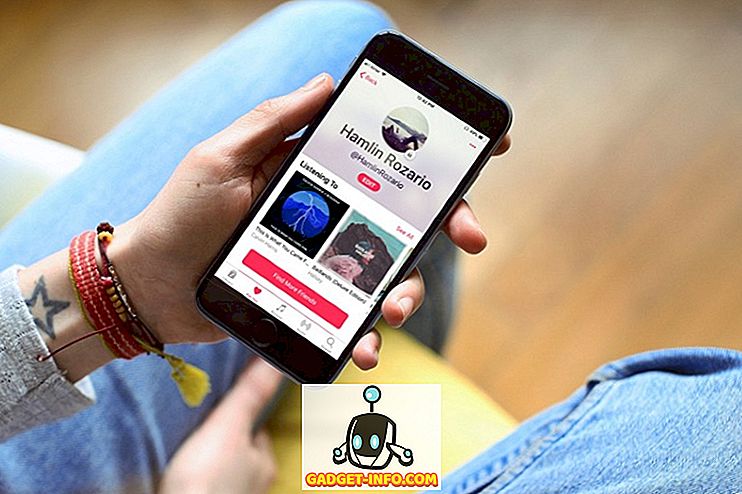

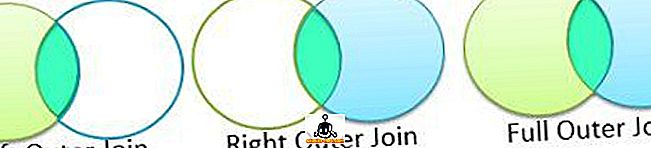






![social media - Schimbarea tendințelor pe Internet în 2011 [Infographic]](https://gadget-info.com/img/social-media/810/sharing-trends-internet-2011-2.jpg)